VSCode下载
下载地址:https://code.visualstudio.com/
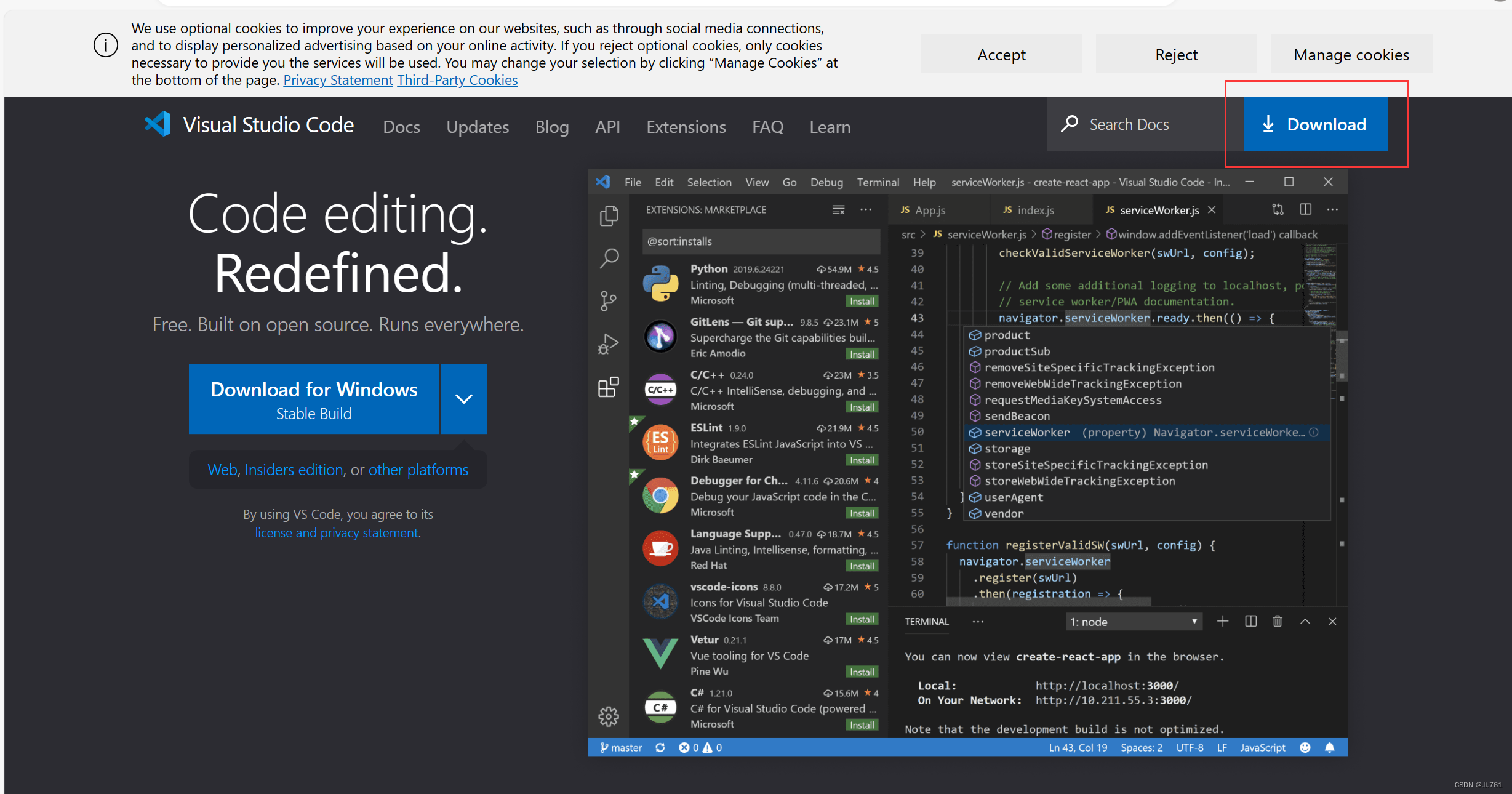
进入VSCode官方的下载页,根据系统需求选择相对应的下载地址。
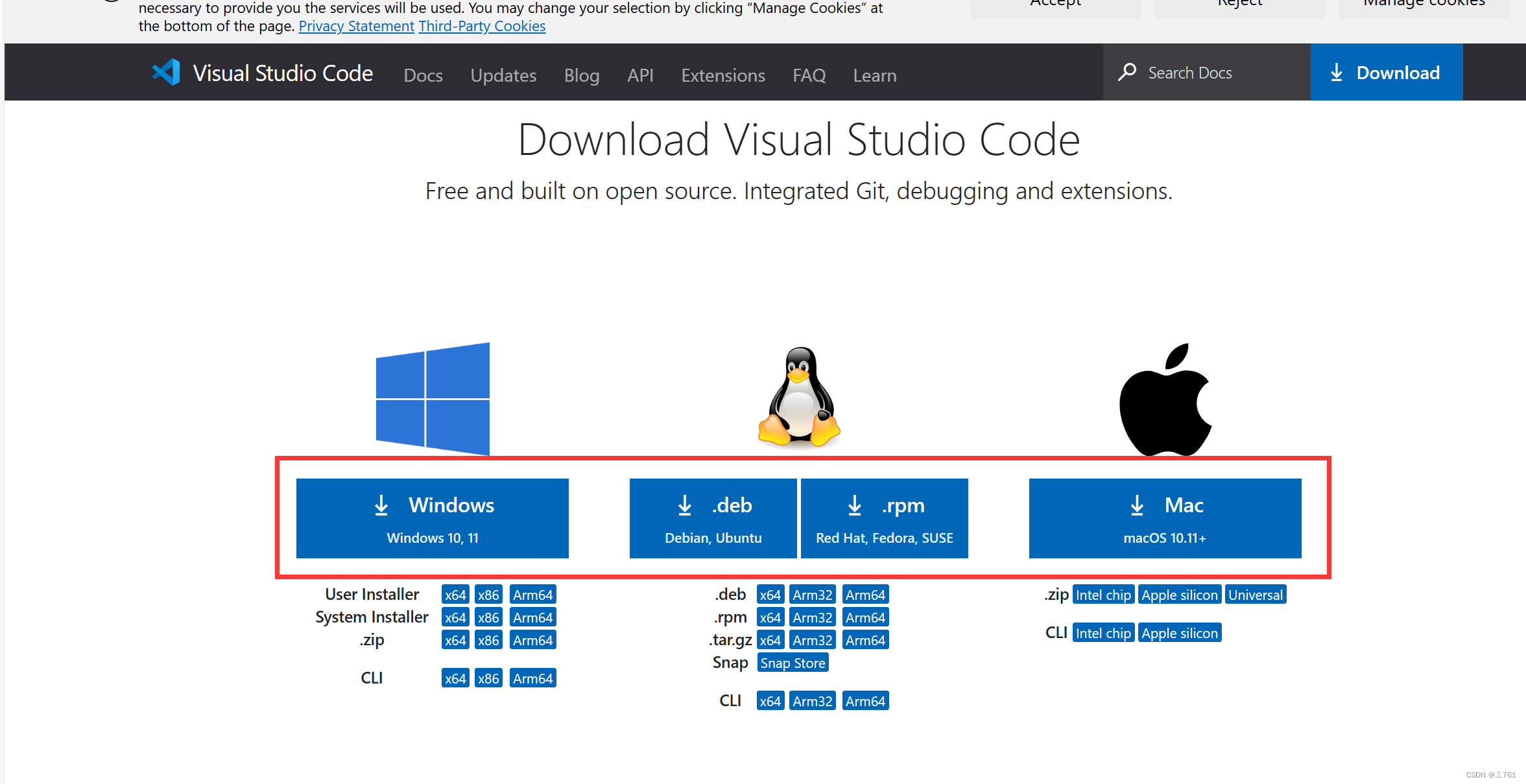
VSCode安装
跟着步骤一步步来就可以了。
一、同意协议
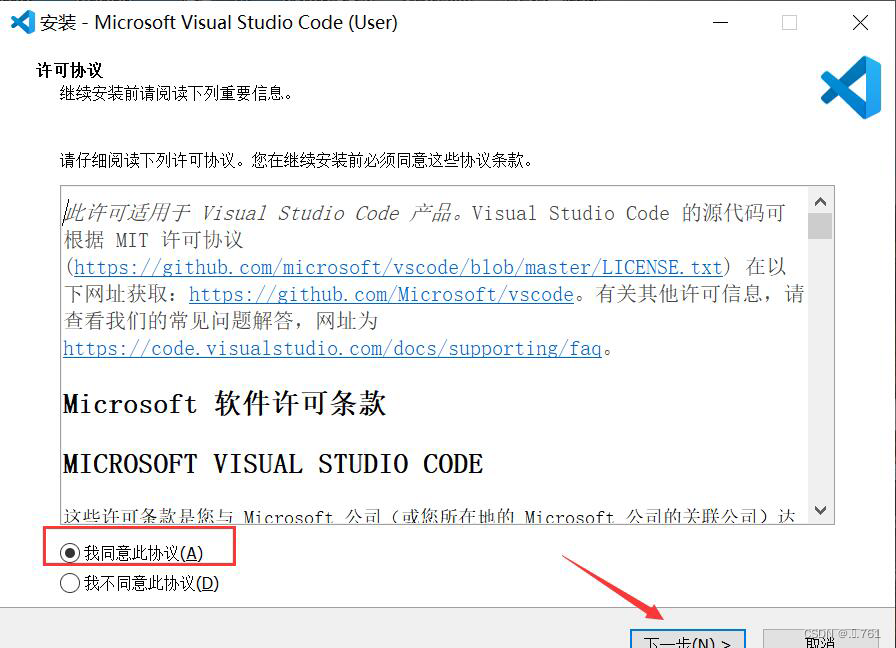
二、选择合适的安装位置
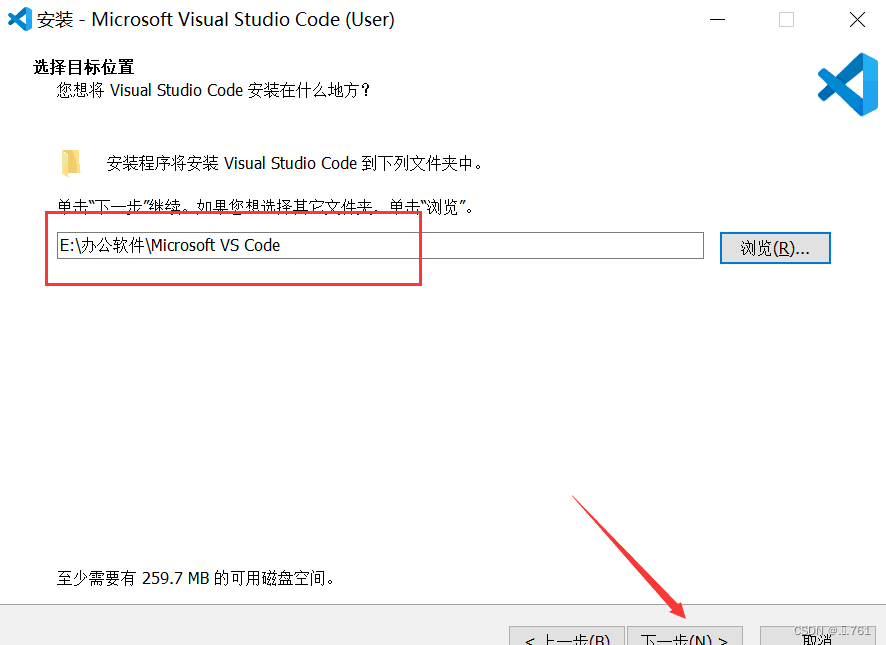
三、这里注意下,进行相关的选择
按需选择自己需要的附加任务,这里我推荐将其他中的所有选项都勾选上,对于创建桌面方式则按需选择是否勾选,我这里因为不需要所以就不勾选了。
注意:PATH一定要勾选,很重要!
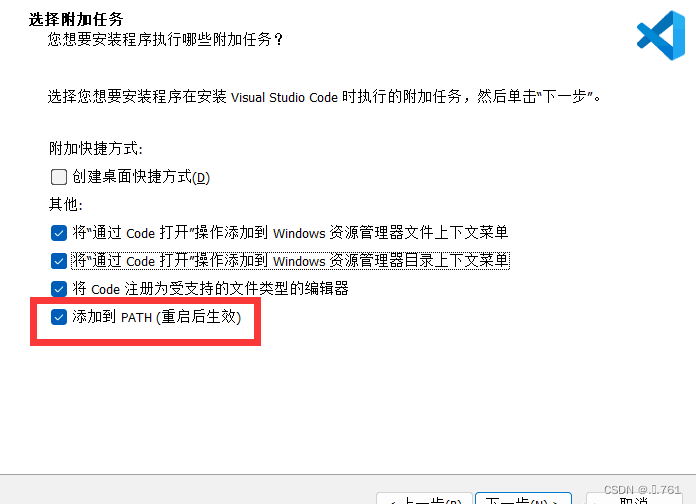
确认自己前面设置的是否有误,无误则点击安装即可
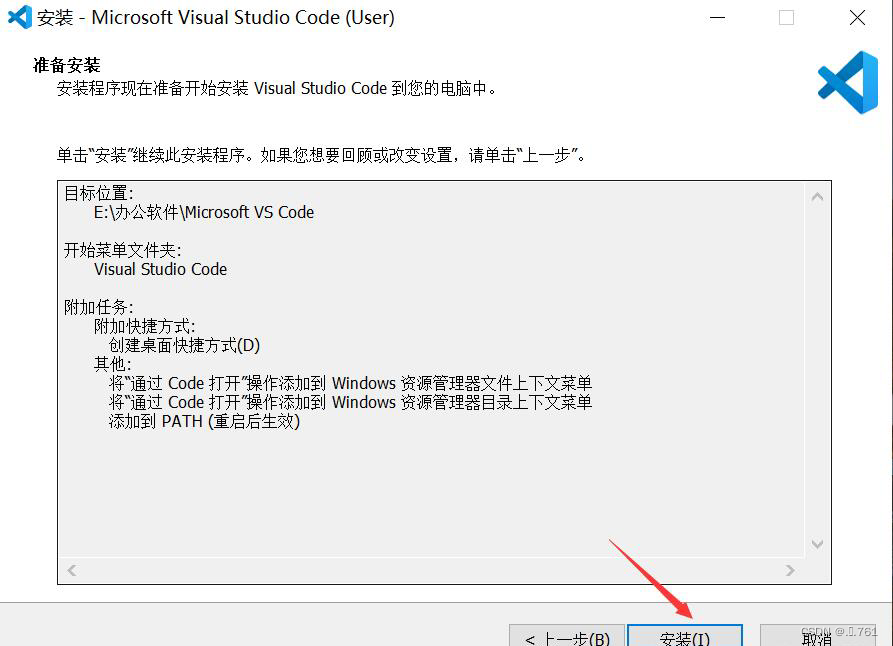
四、安装
等待安装即可
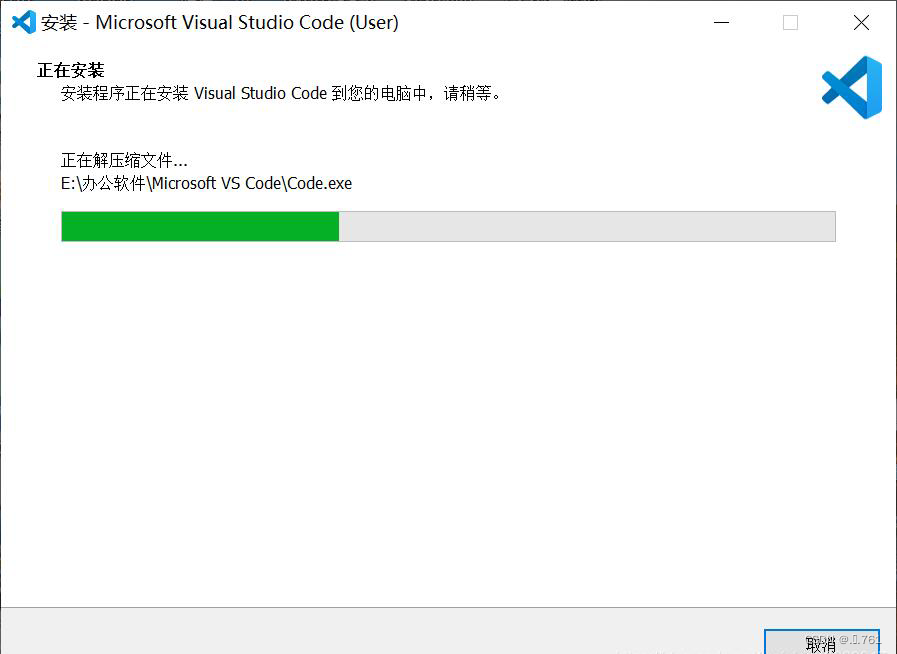
五、使用VSCode
上面安装完成后会出现下面的界面,我们搜索Chinese,点击install
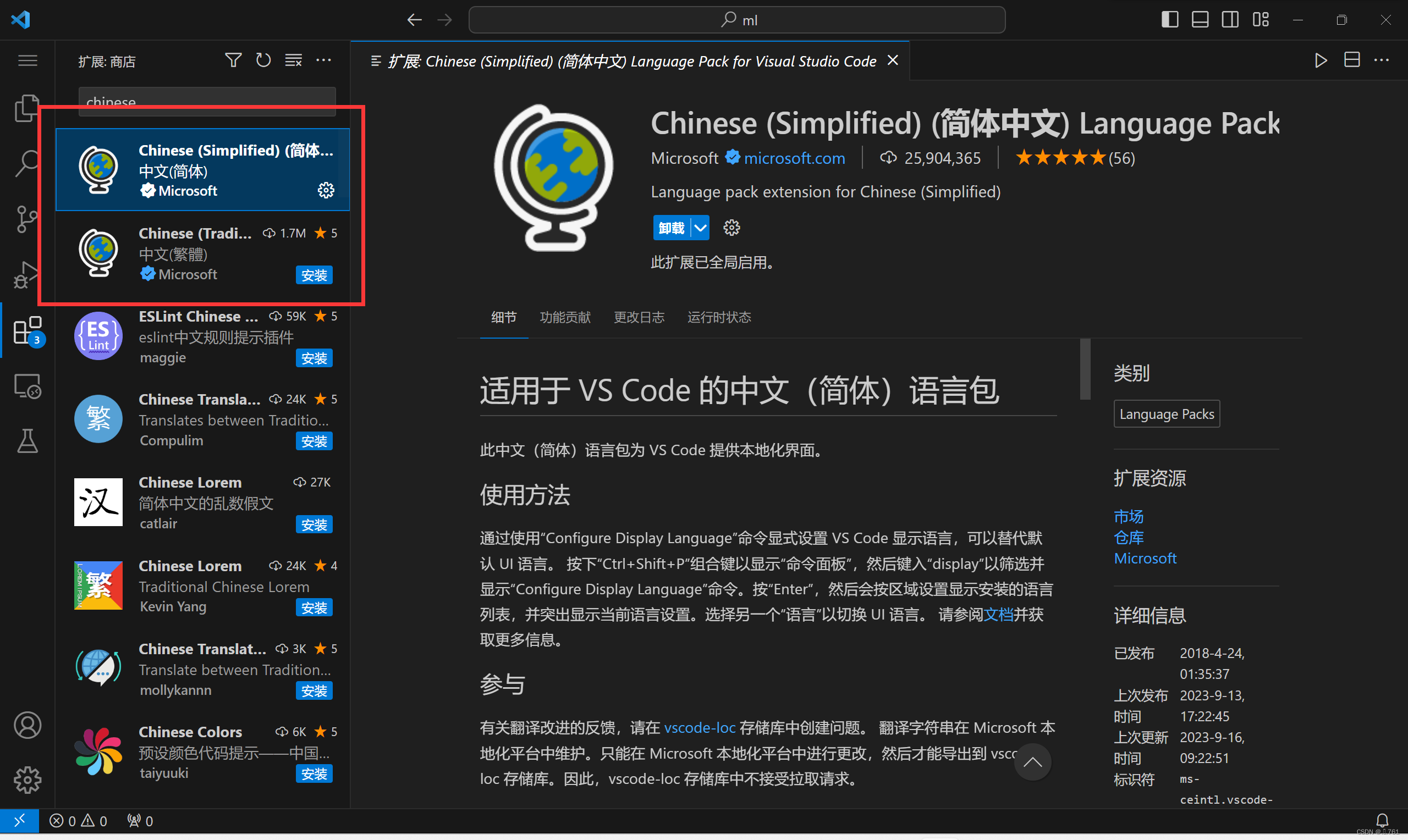
然后Restart

以上就是VSCoda的安装教程
Anaconda下载
下载地址:https://www.anaconda.com/download/
清华大学开源软件镜像站:https://mirrors.tuna.tsinghua.edu.cn/anaconda/archive/

Anaconda安装
1、点击Next

2、点击I Agree
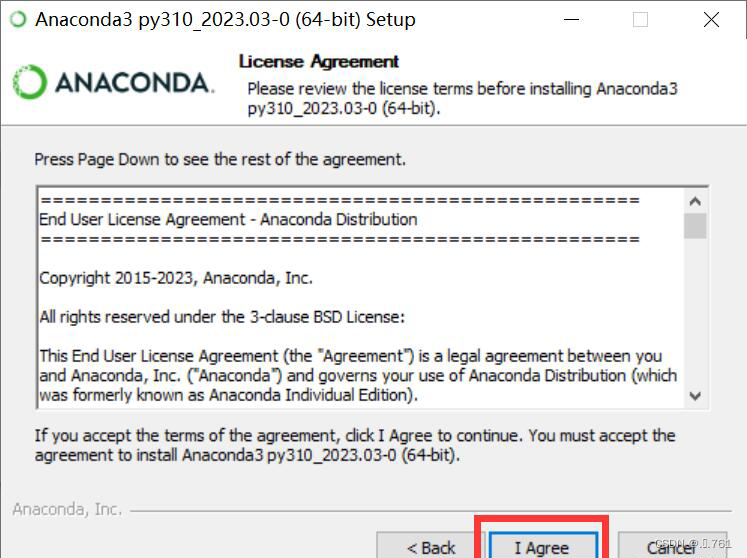
3、点击Next (如果你电脑有多个用户不想让其他用户使用,就勾选上面那个)
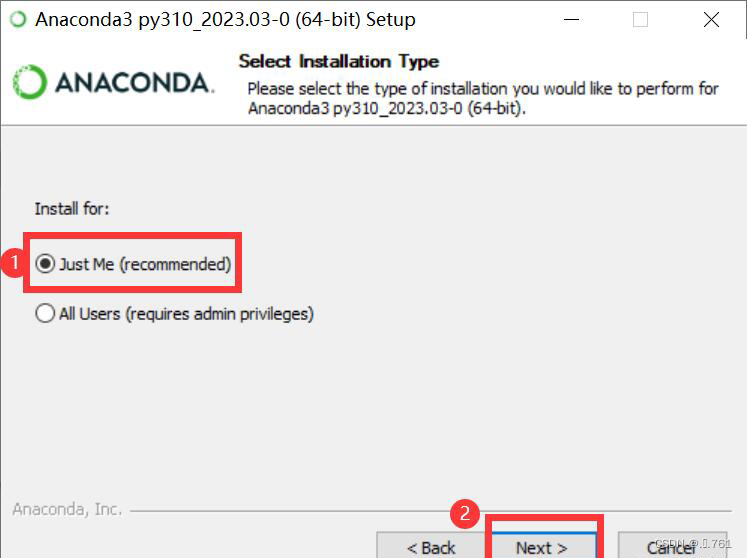
4、选择安装途径
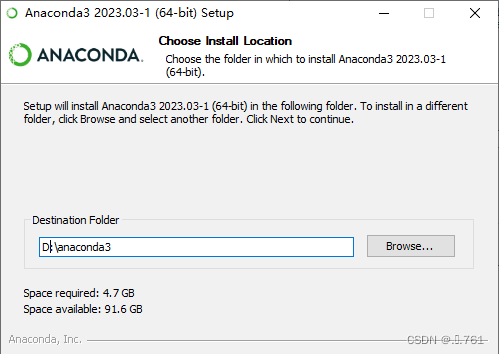
5、打勾即为使用自动配置环境变量,使用自动配置的环境变量之后在cmd中就可直接运行conda命令,python命令等。
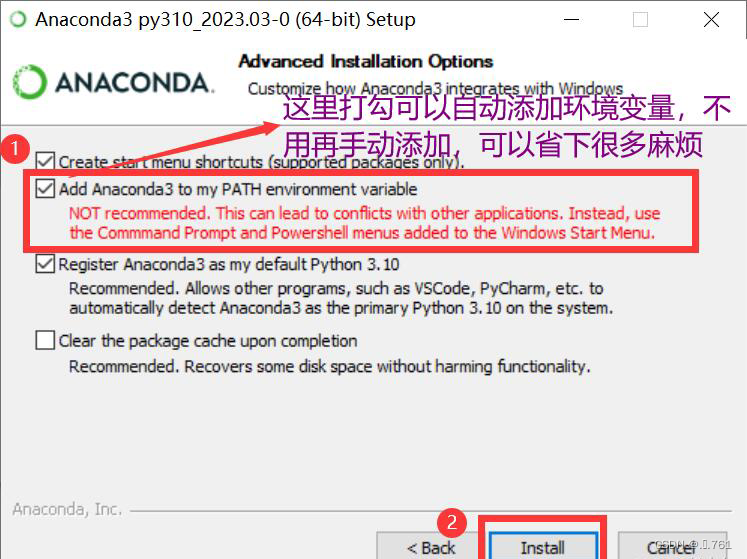
6、等待安装

7、安装完成
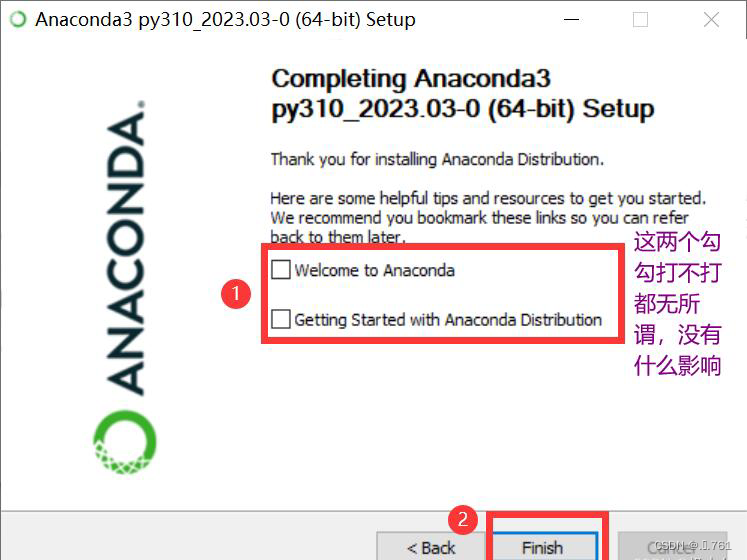
测试Anaconda
WIN+R键调出运行窗口,输入cmd回车
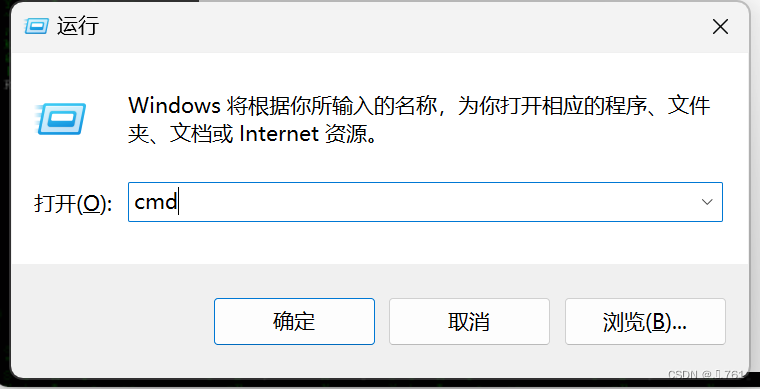
输入conda命令查看是否安装成功
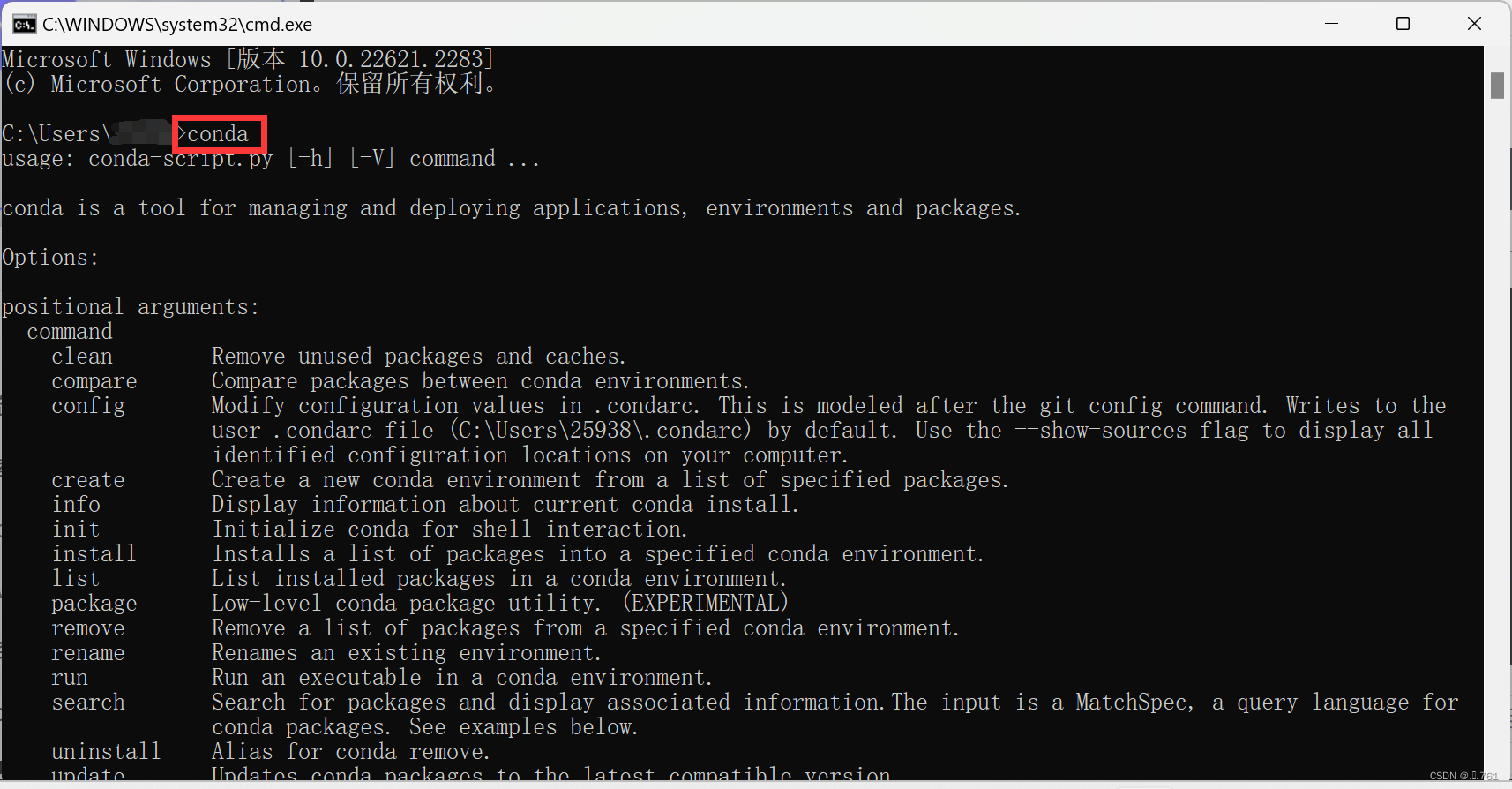
输入conda -V命令(注意conda与-V之间有一个空格)可查看当前Anaconda版本
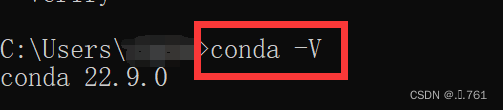
输入python命令查看是否可以使用python
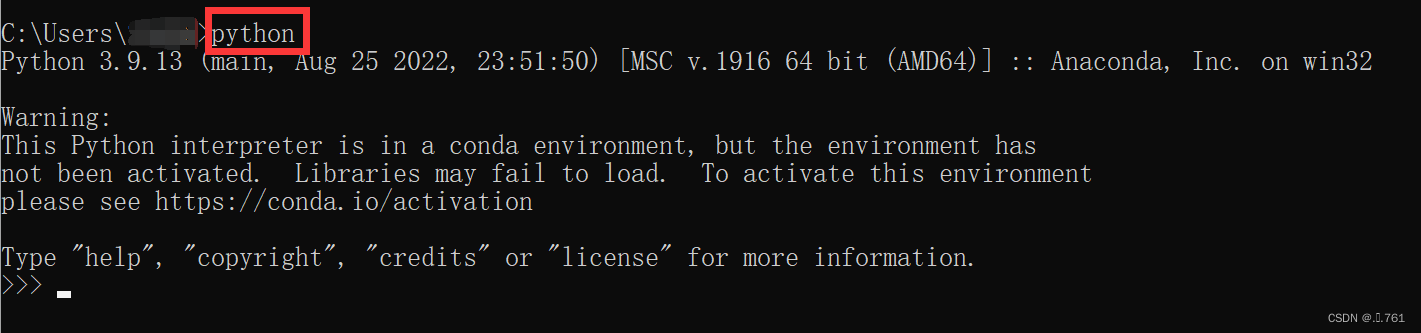
OK!全部安装完成。





















 1万+
1万+











 被折叠的 条评论
为什么被折叠?
被折叠的 条评论
为什么被折叠?








